
Melihat laporan di Konsol di Mac
Konsol mengumpulkan beragam laporan yang memberikan data diagnostik umum, serta detail mengenai sistem operasi dan app komputer Anda. Anda dapat mengakses laporan berikut dari bar samping:
Laporan Berhenti Tiba-Tiba: Laporan sistem dan pengguna mengenai app atau proses yang berhenti tiba-tiba. Nama laporan berhenti tiba-tiba memiliki ekstensi .ips.
Laporan Berputar: Laporan sistem dan pengguna dengan detail mengenai masalah app atau proses. Nama laporan berputar memiliki ekstensi .spin.
Laporan Log: Laporan sistem dan pengguna dengan informasi mengenai kejadian yang berlangsung saat sistem atau app tertentu memproses. Nama laporan log memiliki ekstensi seperti .log, ._log, atau .its.
Laporan Diagnostik: Laporan sistem dan pengguna dengan informasi mengenai sumber perangkat keras, waktu respons sistem, dan lainnya. Nama laporan diagnostik memiliki ekstensi seperti .diag atau .dpsub.
Data Analisis Mac: Konten data Penyimpanan Pelacak Pesan yang ditemukan di /var/log/DiagnosticMessages.
system.log: Konten file log sistem versi lama di /private/var/log/system.log.
Laporan pengguna berasal dari app yang digunakan oleh pengguna saat ini. Laporan sistem berasal dari komponen sistem operasi yang memengaruhi semua pengguna. Jika Anda masuk sebagai pengguna administrator, Anda dapat melihat semua laporan. Jika Anda tidak masuk sebagai administrator, Anda hanya dapat melihat laporan pengguna.
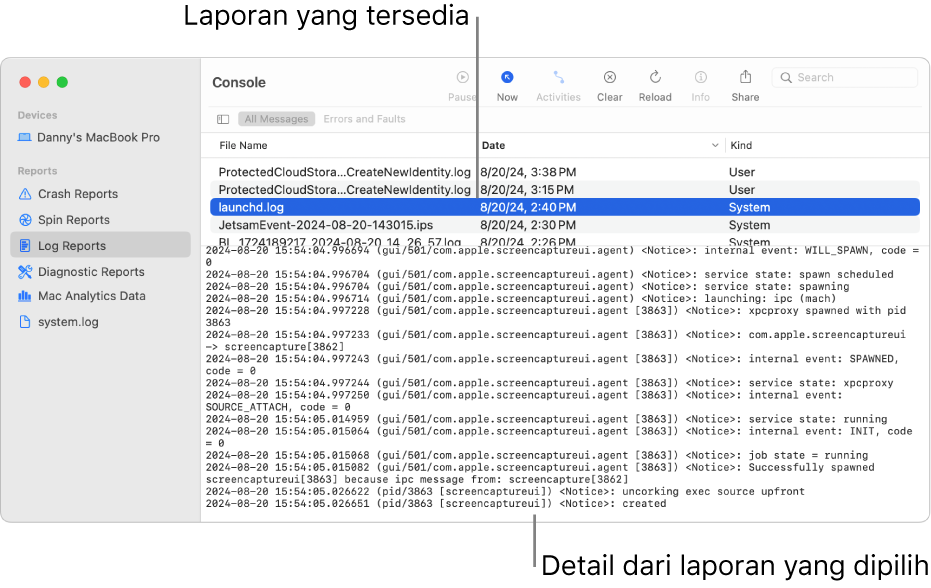
Di app Konsol ![]() di Mac Anda, lakukan salah satu hal berikut:
di Mac Anda, lakukan salah satu hal berikut:
Melihat laporan: Pilih kategori laporan di bawah Laporan di bar samping (misal, Laporan Log), lalu pilih laporan di bagian atas jendela. Detail laporan muncul di bawah.
Saat melihat laporan, Anda dapat melakukan hal-hal berikut ini:
Membuka laporan di jendela terpisah: Klik dua kali laporan.
Membuka laporan di Finder: Pilih File > Perlihatkan di Finder.
Memindahkan laporan ke Tong Sampah: Pilih File > Pindahkan ke Tong Sampah.
Mengurutkan laporan: Pindahkan penunjuk ke atas nama kolom yang Anda ingin urutkan, lalu klik nama kolom tersebut. Semua baris di daftar laporan disusun ulang sesuai dengan kolom yang Anda urutkan. Klik kembali nama kolom tersebut untuk membalikkan urutan daftar.
Mencari teks di dalam laporan: Klik dua kali laporan, lalu masukkan teks di bidang pencarian.
Saat Anda mulai mengetik, hanya hasil yang cocok yang muncul.